
|
|
|
カテゴリ:インターネット
オンラインストレージにはいろいろあって、私もDropboxやSkyDriveなど幾つかのストレージを使い分けている。 その中で海外のサイトであるが、ADriveというのを使っている。このオンラインストレージを使用している一番の理由は、無料で50GBという容量のストレージを提供してくれている点だ。それにアップロードできるファイルのサイズが2GBというのもメリットの一つだ。最近は動画を取る機会があるので、そういう時にファイルのサイズの制限が2GBというのはまずまずのサイズだ。 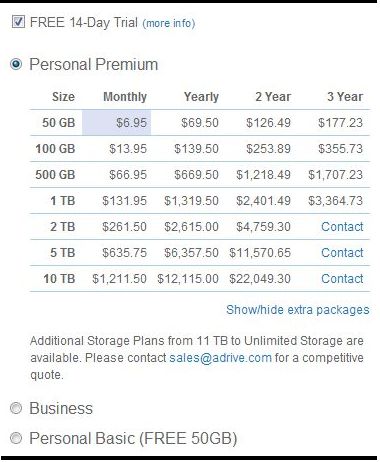 上の説明にあるように幾つかサービスがあるが、私は無料の一番下にあるPersnal Basicを使用している。有料版と違って広告が画面に入るが、やむを得ない。 ADriveを使用するには、ADriveのホームページから右上にある「Sign Up」ボタンをクリックしてその指示に従ってサインアップすれば良い。パスワードには大文字も含めないといけないので注意が必要だ。 サインアップが終了すれば、ホームページの「Log In」ボタンをクリックしてログインすると画面に表示された数字を入力するよう求められる。セキュリティのためだ。数字を入力して「Verify User」をクリックする。 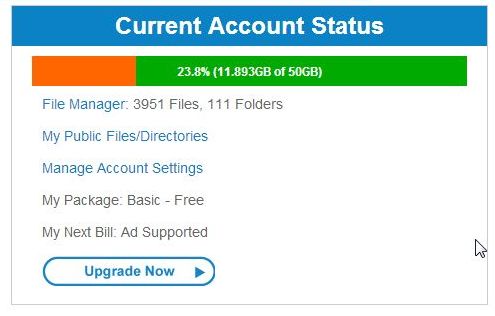 出てきた画面で「Currect Acount Status」の中の「File Manager」をクリックすると以下の画面が出てくる。 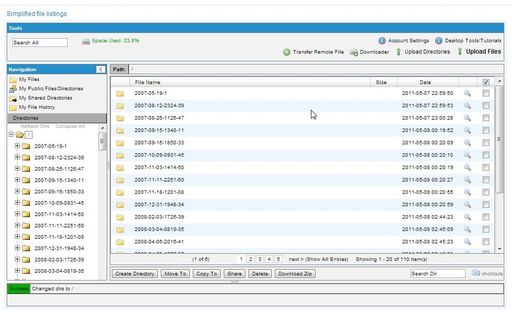 フォルダーやファイルのリストの下にあるボタンがあるが、Directoryの作成やファイルの移動やコピーの操作を行うボタンだ。  画面の右上にあるのはツール類のボタンでファイルやディレクトリのアップロードやダウンロードなどを行うことができる。  ファイルやディレクトリのShareについては別の機会に説明したい。 お気に入りの記事を「いいね!」で応援しよう
最終更新日
2012.10.06 11:46:06
コメント(0) | コメントを書く
[インターネット] カテゴリの最新記事
|